Преглед садржаја
Да ли желите да искључите или онемогућите ВиФи на свом Виндовс 7 рачунару, али сте збуњени како то тачно да урадите? Овде у овом чланку ћемо вам рећи о различитим методама које можете користити да то урадите. Онемогућавање Ви-Фи-ја у новијим верзијама оперативног система Виндовс, као што је Виндовс 10, прилично је једноставно. Међутим, када је у питању Виндовс 7, може бити мало незгодно. Да бисте искључили ВиФи у оперативном систему Виндовс 7, потребно је више од клика на наменско дугме да бисте укључили или искључили Ви-Фи. Све о томе ћете сазнати у одељцима испод.
Садржај
Такође видети: Зашто Ми Ксфинити ВиФи не ради- Зашто искључити ВиФи у оперативном систему Виндовс 7?
- Методе за онемогућавање ВиФи у оперативном систему Виндовс 7
- #1 – Онемогућите ВиФи коришћењем бежичне пречице
- #2 – Искључите ВиФи тако што ћете онемогућити ВиФи адаптер
- #3 – Прекините везу са бежичном мрежом Мрежа
- #4 – Онемогућите управљачки програм бежичног уређаја
- Завршне речи
Зашто искључити ВиФи у оперативном систему Виндовс 7?
Па, постоји неколико разлога због којих ће можда бити потребно да онемогућите ВиФи на Виндовс 7 рачунару. Понекад ћете можда морати да прекинете бежичну интернет везу са рачунара јер то од вас захтева посао. Можда ћете желети и да искључите бежичну везу на рачунару јер дозвољавате неком другом да користи ваш рачунар и не желите да та особа приступа интернету. Шта год да је разлог, овде ћете пронаћи одговарајући метод у складу са вашим захтевом да онемогућите Ви-Фи.
Методе заОнемогућите ВиФи у оперативном систему Виндовс 7
Постоји неколико начина на које ВиФи може да се онемогући на Виндовс 7 рачунару. Можете да користите наменски прекидач да бисте искључили бежичну везу свог рачунара или да користите друге методе које захтевају приступ Виндовс контролној табли и још много тога. Хајде да погледамо.
#1 – Онемогућите ВиФи коришћењем бежичног интервентног тастера
Сваки рачунар долази са наменским пречицама за омогућавање или онемогућавање бежичне везе. Овај интервентни тастер се може наћи или на тастатури или негде другде на лаптопу. Интервентни тастер за бежично повезивање обично има икону авиона или икону која изгледа отприлике као што је приказано на слици испод.
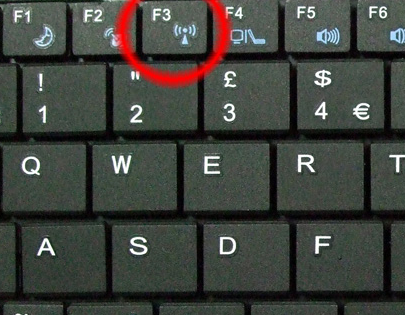
Ако је тастер са иконом авиона присутан на тастатури, он ће бити лоциран на једном од функцијских тастера доступних у горњем реду тастатуре. Такође можете пронаћи бежични прекидач који се налази негде другде на рачунару. Само потражите икону приказану на слици изнад или тастер са иконом авиона.
Ако је ВиФи на вашем рачунару омогућен, притисните дугме да га искључите. Ако је тастер на једном од функцијских тастера, мораћете да притиснете интервентни тастер заједно са тастером Фн .
Исти тастер можете да користите да бисте укључили или искључили бежичну везу . Притисните тастер кад год је потребно да онемогућите или омогућите ВиФи везу на рачунару.
#2 -Искључите ВиФи тако што ћете онемогућити ВиФи адаптер
Можете и да укључитеискључите бежичну везу на рачунару тако што ћете онемогућити ВиФи адаптер ако желите. То можете учинити тако што ћете приступити Центру за мрежу и дељење. Ево корака које треба пратити:
Корак 1 : Отворите контролну таблу на рачунару. За ово притисните дугмад Вин + Р . Када се отвори прозор Рун, откуцајте контролну таблу и притисните тастер Ентер .
Корак 2 : У прозору Цонтрол Панел кликните на опцији Мрежа и Интернет .
Такође видети: Како повезати уређај на Вифи на аеродрому у Дубаију?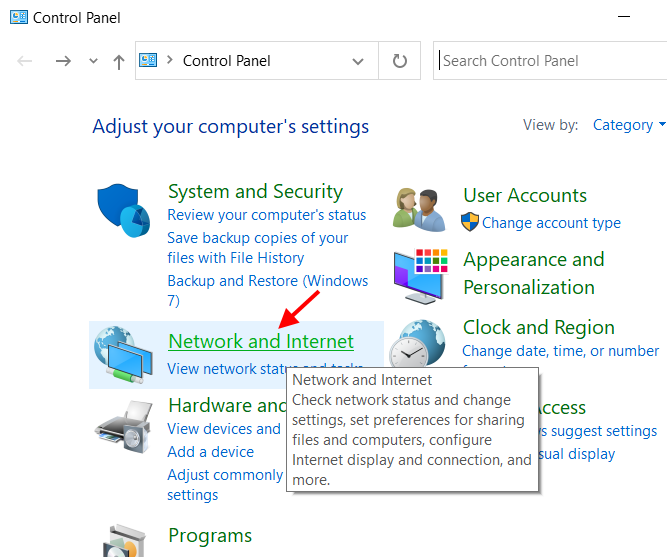
Корак 3 : Када се отвори прозор Мрежа и Интернет, кликните на опцију Центар за мрежу и дељење .
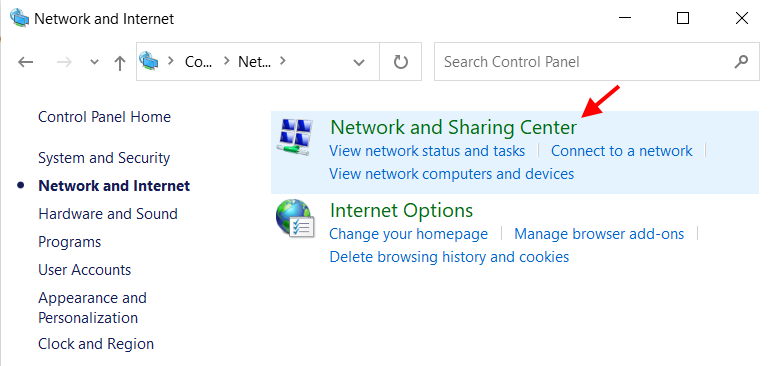
Корак 4 : На екрану Центра за мрежу и дељење, идите на таблу са леве стране и потражите опцију која каже Промени подешавања адаптера . Кликните на Промени подешавања адаптера да бисте отворили прозор Мрежне везе.
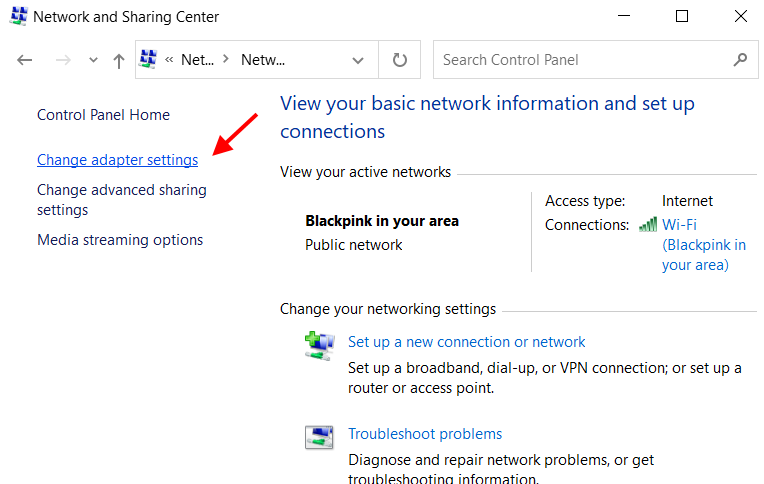
Корак 5 : Када се отвори прозор Мрежне везе, пронађите Ви-Фи адаптер који је доступан са листе умрежавања адаптери. Када га пронађете, кликните десним тастером миша на њега. Отвориће се контекстни мени. Кликните на опцију Онемогући .
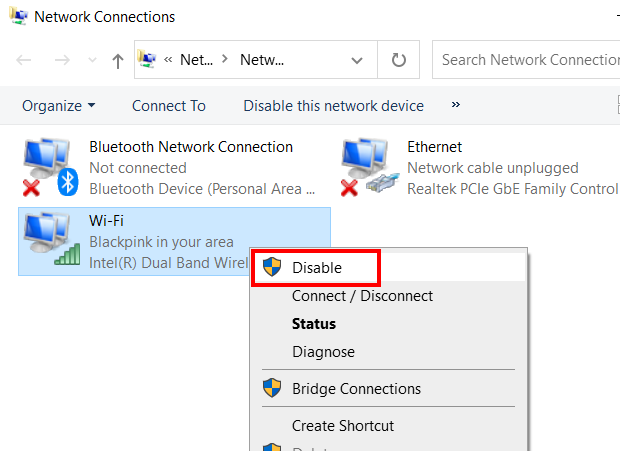
Ово ће онемогућити Ви-Фи везу на вашем рачунару. Сада нећете моћи да приступите ниједној ВиФи мрежи на свом рачунару.
Да бисте поново омогућили Ви-Фи, идите на исти прозор Мрежне везе. Кликните десним тастером миша на Ви-Фи адаптер. У контекстуалном менију кликните на опцију Омогући .
#3 – Прекините везу саБежична мрежа
Ако желите да привремено омогућите или онемогућите ВиФи у оперативном систему Виндовс 7, увек можете да наставите и то урадите следећи овај једноставан метод.
Идите на Виндовс траку задатака на дну екрана. У левом углу траке задатака наћи ћете икону ВиФи. Кликните на њега да бисте отворили мени интернет везе. Кликните на ВиФи мрежу са којом сте повезани, а затим изаберите опцију Дисцоннецт .
Сада, ако се ваш рачунар повезао на другу ВиФи мрежу у прошлости, можда ће покушати да се повеже са њом аутоматски. Ако је то случај, мораћете да прекинете везу и са другом Ви-Фи мрежом.
Овај метод вам омогућава да брзо искључите ВиФи на рачунару са оперативним системом Виндовс 7. Можете га користити ако је онемогућавање Ви-Фи-ја било брзи једнократни захтев.
#4 – Онемогућите управљачки програм бежичног уређаја
Други начин да онемогућите бежичну мрежу на рачунару је да онемогућите Управљачки програм бежичног уређаја у оперативном систему Виндовс 7. Како то да урадите?
То можете да урадите кроз прозор Девице Манагер.
Корак 1 : Притисните Вин + Кс тастера на вашој тастатури истовремено. Отвориће се мени. Овде кликните на опцију Управљач уређајима .
Корак 2 : У прозору Менаџер уређаја кликните на опцију Мрежни адаптери . Листа мрежних драјвера ће се проширити. Овде кликните десним тастером миша на управљачки програм бежичног мрежног уређаја. У контекстуалном менију који се отвори,изаберите опцију Онемогући уређај .
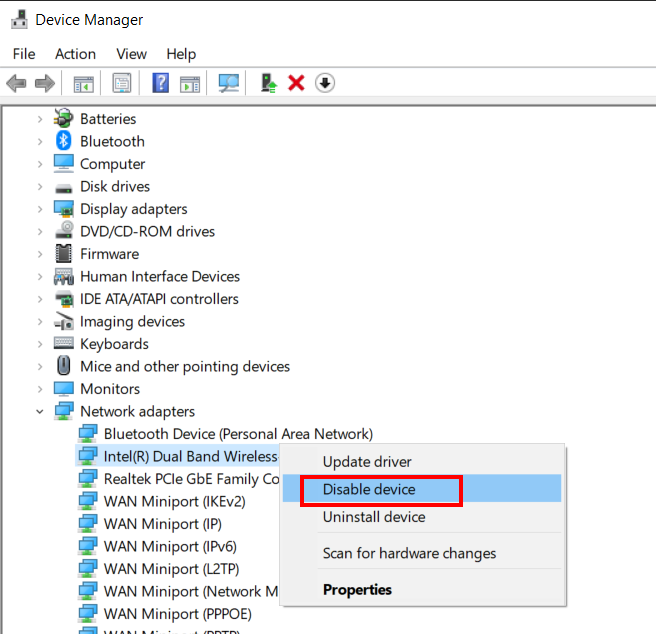
Ово ће онемогућити управљачки програм за Ви-Фи мрежу на вашем рачунару и одвојити вас од бежичне мреже.
Када желите да бисте поново омогућили управљачки програм бежичне мреже, поново идите у Менаџер уређаја и омогућите драјвер користећи исте кораке.
Завршне речи
У овом чланку сте научили о различитим методама које ће вам помоћи омогућите да онемогућите бежичну мрежу на рачунару са оперативним системом Виндовс 7. Надамо се да су вам све методе биле од помоћи.


